易语言自定义外形按钮
不少软件作者肯定因为易语言没有内置自定义外形按钮而烦恼,不过你却可以用其他组件来实现——用画板制作自定义外形按钮
工具/原料
易语言
创建画板及添加变量
1、新建一个“易语言”窗口程序
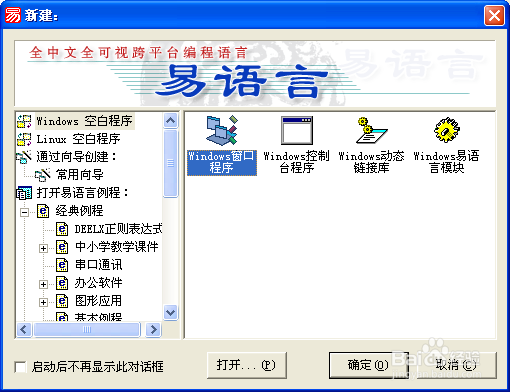
2、添加组件——一个画板到窗口内为了方便定位按钮的位置你可以把画板的宽度设置为:80,高度也设置为:80为了清楚画板在哪里,可以把底色设置成你喜欢的颜色

3、然后就可以输入代码了先输入变量代码,代码如下:.版本 2.程序集 窗口程序集_启动窗口.程序集变量 鼠标停留在画板内, 逻辑型.程序集变量 鼠标移动在画板内, 逻辑型.程序集变量 横坐标, 整剞麽苍足数型.程序集变量 纵坐标, 整数型.程序集变量 半径, 整数型.程序集变量 x, 双精度小数型.程序集变量 y, 双精度小数型.子程序 __启动窗口_创建完毕横坐标 = 50 ' 设置变量数值纵坐标 = 50 ' 设置变量数值半径 = 25 ' 设置变量数值

添加画板焦点颜色
1、先绘画画板外形代码如下:.版本 2.子程序 _画板1_绘画.参数 重画区左边, 整数型.参数 重画区上边, 整数型.参数 重画区右边, 整数型.参数 重画区下边, 整数型画板1.画椭圆 (横坐标 - 半径, 纵坐标 - 半径, 横坐标 + 半径, 纵坐标 + 半径) ' 画板1.画椭圆 你可以替换成 画板1.画矩形 等其他形状

2、添加画板焦点图片代码如下:.版本 2.子程序 _画板1_腱懒幺冁鼠标位置被移动, 逻辑型.参数 横向位置, 整数型, , 鼠标指针横向位置.参数 纵向位置, 整数型, , 鼠标指针纵向位置.参数 功能键状态, 整数型x = 横向位置 - 横坐标y = 纵向位置 - 纵坐标.如果 (x × x + y × y < 半径 × 半径) ' 检测鼠标指针位置是否在画板内 .如果 (鼠标停留在画板内) .否则 画板1.刷子颜色 = #浅灰 .如果结束 .如果真 (取反 (鼠标移动在画板内)) 画板1.重画 () ' 重画——画板1.刷子颜色 = #浅灰 .如果真结束 鼠标移动在画板内 = 真 ' 等于真则返回假——鼠标离开画板后画板颜色改变,等于假则返回真——鼠标离开画板后画板颜色不变.否则 画板1.刷子颜色 = #白色 .如果真 (鼠标移动在画板内) 画板1.重画 () ' 重画——画板1.刷子颜色 = #白色 .如果真结束 鼠标移动在画板内 = 假 ' 等于真则返回假——鼠标离开画板后画板颜色改变,等于假则返回真——鼠标离开画板后画板颜色不变

3、按F5运行看看当鼠标停留在画板内,画板颜色就会变成灰色当鼠标离开在画板内,画板颜色就会变成白色

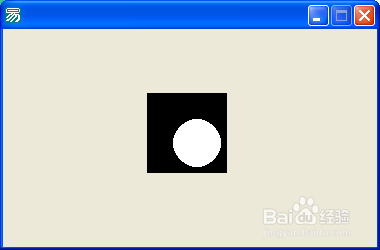
添加画板按钮效果
1、命令及变量我已经解释过了,就不多解释了直接输入代码,代码如下:.版本 2.子程序 _画板1_鼠标左键被按下, 逻辑型.参数 横向位置, 整数型.参数 萋屁夙峁纵向位置, 整数型.参数 功能键状态, 整数型x = 横向位置 - 横坐标y = 纵向位置 - 纵坐标.如果真 (x × x + y × y < 半径 × 半径) 鼠标停留在画板内 = 真 画板1.刷子颜色 = #灰色.如果真结束画板1.重画 ().子程序 _画板1_鼠标左键被放开, 逻辑型.参数 横向位置, 整数型.参数 纵向位置, 整数型.参数 功能键状态, 整数型鼠标停留在画板内 = 假x = 横向位置 - 横坐标y = 纵向位置 - 纵坐标.如果真 (x × x + y × y < 半径 × 半径) 信息框 (“按钮被按下”, 0, ) 画板1.重画 ().如果真结束

2、这样基本画板按钮就完成了按F5运行看看效果这样就可以实现自定义外形按钮了
